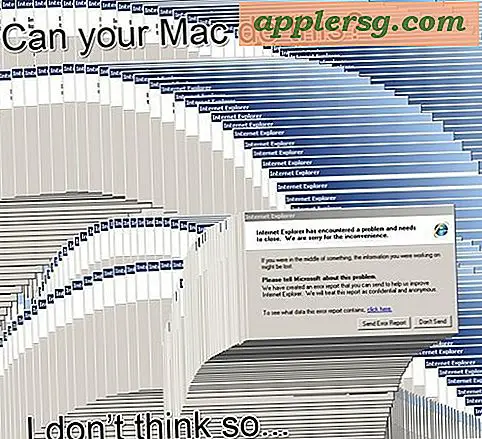विंडोज एक्सपी में आईपी एड्रेस कॉन्फ्लिक्ट को कैसे रिपेयर करें?
यदि आपके घर या कार्यस्थल में दो या दो से अधिक कंप्यूटर लोकल एरिया नेटवर्क हैं, तो आप एक आईपी पते के विरोध का अनुभव कर सकते हैं। जब आप अपने नेटवर्क में नए कंप्यूटर, नेटवर्क प्रिंटर या नेटवर्क स्विच जोड़ते हैं, तो आपको एक या अधिक परस्पर विरोधी मशीनों के लिए एक नए आईपी पते का अनुरोध करने की सबसे अधिक संभावना होगी। राउटर को आईपी संघर्ष को अपने आप हल करने में कुछ दिन लग सकते हैं। प्रतीक्षा करने के बजाय, आप संघर्ष को शीघ्रता से हल कर सकते हैं।
"प्रारंभ" मेनू पर नेविगेट करें और "रन" चुनें। रन संवाद प्रकट होता है। "प्रारंभ" मेनू पर नेविगेट करें और "रन" चुनें। रन डायलॉग में, "cmd" (बिना उद्धरण के) टाइप करें और "ओके" पर क्लिक करें। कमांड प्रॉम्प्ट डायलॉग खुलता है।
"ipconfig/all" टाइप करें (बिना उद्धरण के) और "एंटर" दबाएं। आपके कंप्यूटर में स्थापित सभी नेटवर्क एडेप्टर के पतों की एक सूची दिखाई देगी।
"ipconfig/flushdns" टाइप करें (बिना उद्धरण के) और "एंटर" दबाएं। यह उस कैश को साफ़ कर देगा और रीसेट कर देगा जो होस्ट नामों को उनके आईपी एड्रेस नंबर से मेल खाता है।
"ipconfig/release" टाइप करें (बिना उद्धरण के) और "एंटर" दबाएं। यह उन सभी एडेप्टर के लिए IP पता जारी करेगा जो अपना IP पता स्वचालित रूप से प्राप्त करते हैं।
"ipconfig/renew" टाइप करें (बिना उद्धरण के) और "एंटर" दबाएं। यह उन सभी एडेप्टर के लिए डीएचसीपी कॉन्फ़िगरेशन को नवीनीकृत करेगा जो अपना आईपी पता स्वचालित रूप से प्राप्त करते हैं।
"ipconfig/all" टाइप करें (बिना उद्धरण के) और "एंटर" दबाएं। आपके कंप्यूटर में स्थापित सभी नेटवर्क एडेप्टर के लिए नवीनीकृत पतों की एक सूची दिखाई देगी।